如何配置Hadoop环境
Posted
tags:
篇首语:本文由小常识网(cha138.com)小编为大家整理,主要介绍了如何配置Hadoop环境相关的知识,希望对你有一定的参考价值。
参考技术A资源下载
1、JDK下载: 下载链接
2、hadoop: 下载链接
3、下载完成后验证一下下载,将计算的MD5值与官网的进行对比已验证安装包的准确性:
md5sum ./hadoop-2.6.*.tar.gz | tr "a-z" "A-Z" # 计算md5值,并转化为大写,方便比较1
一、创建Hadoop用户
创建hadoop用户,并分配以用户名为家目录/home/hadoop,并将其加入到sudo用户组,创建好用户之后,以hadoop用户登录:
sudo useradd -m hadoop -s /bin/bash sudo adduser hadoop sudo
sudo passwd hadoop # 设置hadoop用户密码123
二、安装JDK、Hadoop及配置环境变量
安装,解压JDK到/usr/lib/java/路径下,Hadoop到/usr/local/etc/hadoop/路径下:
tar zxf ./hadoop-2.6.*.tar.gz
mv ./hadoop-2.6.* /usr/local/etc/hadoop # 将 /usr/local/etc/hadoop作为Hadoop的安装路径12
解压完成之后,可验证hadoop的可用性:
cd /usr/local/etc/hadoop
./bin/hadoop version # 查看hadoop的版本信息12
若在此处,会出现类似以下的错误信息,则很有可能是该安装包有问题。
Error: Could not find or load main class org.apache.hadoop.util.VersionInfo1
配置环境,编辑“/etc/profile”文件,在其后添加如下信息:
export HADOOP_HOME=/usr/local/etc/hadoopexport JAVA_HOME=/usr/lib/java/jdk1.8.0_45export JRE_HOME=$JAVA_HOME/jreexport CLASSPATH=.:$JAVA_HOME/lib:$JRE_HOME/libexport PATH=$PATH:$JAVA_HOME/bin:$JRE_HOME/bin:$HADOOP_HOME/bin:$HADOOP_HOME/sbin12345
使配置的变量生效:
source /etc/profile1
三、测试一下
在此我们可以运行一个简单的官方Demo:
cd `echo $HADOOP_HOME` # 到hadoop安装路径
mkdir ./input
cp ./etc/hadoop/*.xml ./input
hadoop jar ./share/hadoop/mapreduce/hadoop-mapreduce-examples-*.jar grep ./input ./output 'dfs[a-z.]+'1234
输出的结果应该会是:
1 dfsadmin 1
这里有一点需要注意,该Example程序运行时不能已存在output目录,否则或将无法执行!
四、Hadoop的伪分布式环境搭建
什么是伪分布式?Hadoop 伪分布式模式是在一台机器上模拟Hadoop分布式,单机上的分布式并不是真正的分布式,而是使用线程模拟的分布式。分布式和伪分布式这两种配置也很相似,唯一不同的地方是伪分布式是在一台机器上配置,也就是名字节点(namenode)和数据节点(datanode)均是同一台机器。
需要配置的文件有core-site.xml和hdfs-site.xml这两个文件他们都位于$HADOOP_HOME/etc/hadoop/文件夹下。
其中core-site.xml:
2 <?xml-stylesheet type="text/xsl" href="configuration.xsl"?>
3 <!--
4 Licensed ...
-->
18
19 <configuration>
20 <property>
21 <name>hadoop.tmp.dir</name>
22 <value>file:/home/hadoop/tmp</value>
23 <description>Abase for other temporary directories.</description>
24 </property>
25 <property>
26 <name>fs.default.name</name>
27 <value>hdfs://master:9000</value>
28 </property>
29 </configuration> 1234567891011121314151617
文件hdfs-site.xml的配置如下:
1 <?xml version="1.0" encoding="UTF-8"?>2 <?xml-stylesheet type="text/xsl" href="configuration.xsl"?>
3 <!--
4 Licensed ...
-->
18
19 <configuration>
20 <property>
21 <name>dfs.replication</name>
22 <value>1</value>
23 </property>
24 <property>
25 <name>dfs.namenode.name.dir</name>
26 <value>file:/home/hadoop/tmp/dfs/name</value>
27 </property>
28 <property>
29 <name>dfs.datanode.data.dir</name>
30 <value>file:/home/hadoop/tmp/dfs/data</value>
31 </property>
32 </configuration>1234567891011121314151617181920
配置完成后,执行格式化命令,使HDFS将制定的目录进行格式化:
hdfs namenode -format1若格式化成功,在临近输出的结尾部分可看到如下信息: 
五、启动HDFS
启动HDFS的脚本位于Hadoop目录下的sbin文件夹中,即:
cd `echo $HADOOP_HOME`./sbin/start-dfs.sh # 启动HDFS脚本12
在执行start-dfs.sh脚本启动HDFS时,可能出现类似如下的报错内容:
localhost: Error: JAVA_HOME is not set and could not be found.1很明显,是JAVA_HOME没找到,这是因为在hadoop-env.sh脚本中有个JAVA_HOME=$JAVA_HOME,所以只需将$JAVA_HOME替换成你的JDK的路径即可解决:
echo $JAVA_HOME # /usr/lib/java/jdk1.*.*_**vim ./etc/hadoop/hadoop-env.sh # 将‘export JAVA_HOME=$JAVA_HOME’字段替换成‘export JAVA_HOME=/usr/lib/java/jdk1.*.*_**’即可12
再次执行
`echo $HADOOP_HOME`/sbin/start-all.sh1如果成功,应该会有如下输出: 
也可以执行以下命令判断是否启动:
若已成功运行起来了,会有类似如下输出: 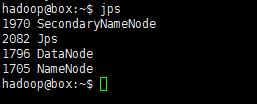
对了,初次执行貌似还有两次确认,输入“yes”即是。对应的启动,自然也有关闭咯:
当成功启动之后,可以在浏览器通过访问网址http://192.168.2.109:50070/ 
六、运行伪分布式实例
以上的“四、测试一下”只是使用的是本机的源生文件运行的测试Demo实例。既然搭建好了伪分布式的环境,那就使用分布式上存储(HDFS)的数据来进行一次Demo测试:
先将数据源搞定,也就是仿照“四”中的Demo一样,新建一个文件夹作为数据源目录,并添加一些数据:
hdfs dfs -mkdir /input # 这里的文件名必须要以‘/’开头,暂时只了解是hdfs是以绝对路径为基础,因为没有 ‘-cd’这样的命令支持hdfs dfs -put `echo $HADOOP_HOME`/etc/hadoop/*.xml /input12
也可以查看此时新建的input目录里面有什么:
hdfs dfs -ls /hdfs dfs -ls /input 12
再次运行如之前运行的那个Demo
hadoop jar /usr/local/etc/hadoop/share/hadoop/mapreduce/hadoop-mapreduce-examples-*.jar grep /input /output 'dfs[a-z.]+'1可看见如下输出: 
再次查看HDFS中的目录:
hdfs dfs -cat /output*12
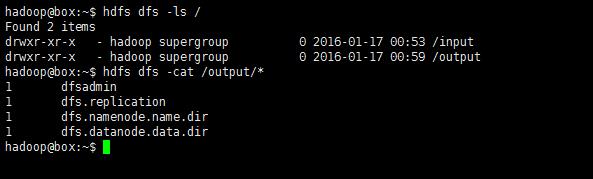
如此,该测试算式通过了。HDFS支持的操作hdfs dfs -command中的‘command’也可通过只键入hdfs dfs即可查看: 
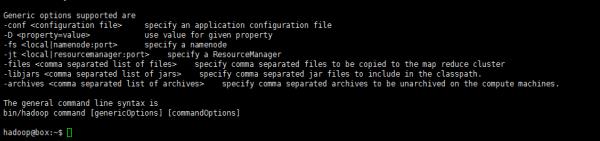
七、Hadoop集群安装
关乎集群,必然需要各太机器间能够通信,所以需配置使每台虚拟机的网卡连接方式为“桥接网卡”,并且他们的MAC地址一定不能有相同。配置集群所需的三台Linux虚拟机都运行在VirtualBox虚拟机上,既然已经配置好了一台的环境,可以使用virtualbox的复制功能,直接复制两台出来。
先关闭虚拟机,右键点击已配置好的那台Linux虚拟机,选择“复制”,在复制选项中一定要确认“初始化MAC地址“: 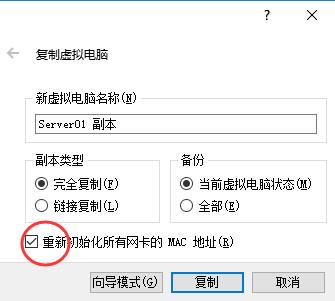
配置master
为便于区别master和slave,将作为master的主机名改为”master“,修改/etc/hostname文件,将里面以前的名称替换成‘master’:
修改master以及所有slave主机上的IP地址映射关系,添加master机器的IP以及slave机器的IP及对应的机器名称:
sudo vim /etc/hosts#vim:8 192.168.2.109 master 9 192.168.2.119 slave01 # 对应的第一个slav主机的名称
10 192.168.2.129 slave02 # 对应的第二个slav主机的名称123456
修改完成之后重启一下虚拟机,重启之后验证一下是否能互相ping通:
master主机上ping所有: 
slave01主机上ping所有: 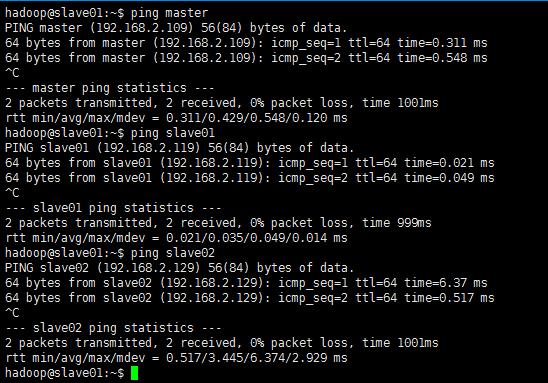
@ 这里所使用的IP地址,最好配置成静态的IP,配置静态IP可参考配置静态IP地址
master配置SSH无密码登陆slave节点
这个操作是要让master节点可以无需密码通过SSH登陆到各个slave节点上
安装openssh-server,生成密钥,配置无密码登录:
mkdir .ssh & cd ./.ssh # keygen存放的位置
ssh-keygen -t rsa
cat id_rsa.pub >> authorized_keys # 加入授权12345
然后将生成的密钥复制到其他的slave主机上,期间需要输入‘yes’确认传输和输入密码以认证身份:
scp /home/hadoop/.ssh/id_rsa.pub hadoop@slave01:/home/hadoopscp /home/hadoop/.ssh/id_rsa.pub hadoop@slave02:/home/hadoop12
接着在各个slave节点上将ssh公钥加入授权:
cd ~mkdir .ssh # 若是已经存在了,就先把它删掉
cat id_rsa.pub >> ./.ssh/authorized_keys
rm id_rsa.pub # 已使用1234
执行完以上操作,便可测试一下在master上无密码ssh连接slave节点的主机了:
ssh slave011
配置集群/分布式环境
配置分布式集群环境需对一下几个文件进行配置:
slaves: 文件 slaves,配置datanode的主机名,每行一个,默认为 localhost,所以在伪分布式配置时,节点即作为namenode也作为datanode。分布式配置可以保留localhost,也可以删掉,让master节点仅作为namenode使用。现配置两个slave则在该文件中编辑如下字段:
slave01slave0212
core-site.xml:
1 <?xml version="1.0" encoding="UTF-8"?>2 <?xml-stylesheet type="text/xsl" href="configuration.xsl"?>
3 <!--
4 Licensed ...
-->
18
19 <configuration>
20 <property>
21 <name>hadoop.tmp.dir</name> <!-- Hadoop的默认临时文件存放路径 -->
22 <value>file:/home/hadoop/tmp</value>
23 <description>Abase for other temporary directories.</description>
24 </property>
25 <property>
26 <name>fs.defaultFS</name> <!-- namenode的URI -->
27 <value>hdfs://master:9000</value>
28 </property>
29 </configuration> 1234567891011121314151617
hdfs-site.xml:
1 <?xml version="1.0" encoding="UTF-8"?>2 <?xml-stylesheet type="text/xsl" href="configuration.xsl"?>
3 <!--
4 Licensed ...
-->
18
19 <configuration>
20 <property>
21 <name>dfs.replication</name> <!-- 数据节点个数 -->
22 <value>2</value>
23 </property>
24 <property>
25 <name>dfs.namenode.name.dir</name> <!--namenode节点的namenode存储URL -->
26 <value>file:/home/hadoop/tmp/dfs/name</value>
27 </property>
28 <property>
29 <name>dfs.datanode.data.dir</name>
30 <value>file:/home/hadoop/tmp/dfs/data</value>
31 </property>
32 <property>
33 <name>dfs.namenode.secondary.http-address</name>
34 <value>master:50090</value>
35 </property>
36 </configuration> 123456789101112131415161718192021222324
mapred-site.xml,该文件一开始为一个模版,所以先拷贝并重命名一份:
cp etc/hadoop/mapred-site.xml.template etc/hadoop/mapred-site.xml1vim:
1 <?xml version="1.0"?>2 <?xml-stylesheet type="text/xsl" href="configuration.xsl"?>
3 <!--
4 Licensed
-->
18
19 <configuration>
20 <property>
21 <name>mapreduce.framework.name</name>
22 <value>yarn</value>
23 </property>
24 <property>
25 <name>mapreduce.jobhistory.address</name>
26 <value>master:10020</value>
27 </property>
28 <property>
29 <name>mapreduce.jobhistory.webapp.address</name>
30 <value>master:19888</value>
31 </property>
32 </configuration> 123456789101112131415161718192021
yarn-site.xml:
1 <?xml version="1.0"?>2 <!--
3 Licensed ...
-->
15 <configuration>
16 <!-- Site specific YARN configuration properties -->
17 <property>
18 <name>yarn.resourcemanager.hostname</name>
19 <value>master</value>
20 </property>
21 <property>
22 <name>yarn.nodemanager.aux-services</name>
23 <value>mapreduce_shuffle</value>
24 </property>
25 </configuration>12345678910111213141516
这些配置文件其他的相关配置可参考官方文档。配置好后,因为之前有跑过伪分布式模式,建议在切换到集群模式前先删除之前的临时文件:
cd `echo $HADOOP_HOME`rm -rf ./tmp/
rm -rf ./logs123
再将配置好的master上的/usr/local/etc/hadoop文件夹复制到各个节点上(也就是覆盖原来的slave节点上安装的hadoop)。
以上步骤完毕后,首次启动需要先在master节点执行namenode的格式化:
接着可以启动hadoop了,启动需要在master节点上进行:
cd `echo $HADOOP_HOME/etc/hadoop`start-dfs.sh
start-yarn.sh
mr-jobhistory-daemon.sh start historyserver1234
执行结果: 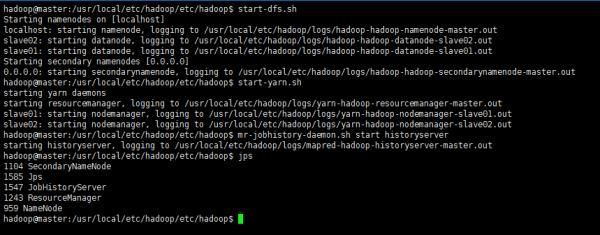
再使用jps查看启动之后的状态:
jps1
此时,到slave主机上查看(jps)状态,会发现: 
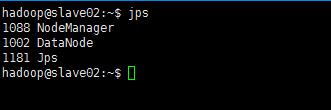
缺少任一进程都表示出错。另外还需要在 master 节点上通过命令hdfs dfsadmin -report -live查看 datanode 是否正常启动,如果 Live datanodes 不为 0 ,则说明集群启动成功。例如在此配置了两个datanode,则这边一共有 2 个 datanodes:

也可通过http://192.168.2.109:50070 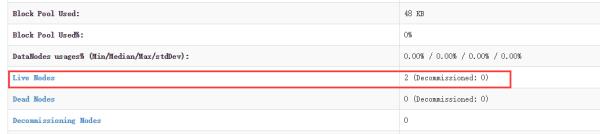
如果发现并没有出现如上信息,则使用刷新节点命令进行刷新:
八、HDFS集群实例测试
依然是之前的那个示例,首先,创建一个数据源文件夹,并添加数据:
hdfs dfs -mkdir /inputhdfs dfs -put /usr/local/etc/hadoop/etc/hadoop/*.xml /input12
运行mapreduce示例:
hadoop jar /usr/local/etc/hadoop/share/hadoop/mapreduce/hadoop-mapreduce-examples-*.jar grep /input /output 'dfs[a-z.]+'1holding…
如何在Linux上安装与配置Hadoop
一、安装hadoop1 因为hadoop是基于java的,所以要保证hadoop能找到在本地系统中大路径,即正确设置java的环境变量。
详细请看:linux 安装配置jdk
2 到官网:http://www.apache.org/dyn/closer.cgi/hadoop/common/ 下载hadoop,
这里我选择hadoop1.0.4
3 解压到 /usr/local
tar -xvf hadoop-1.0.4.tar.gz
4 设置hadoop环境变量,为了使环境变量永久有效并对所有用户有效,我们将下面两句添加到/etc/profile
export HADOOP_HOME=/usr/local/hadoop-1.0.4
export PATH=$PATH:$HADOOP_HOME/bin
5 验证hadoop是否可以运行
hadoop version
ok, 安装成功!(?不算安装吧,哈哈)
二、配置伪分布式模式
根据上面步骤安装成功后,hadoop处于独立模式即本机模式,在本机模式下,没有运行守护进程,所有程序运行在单个JVM上。本机模式用于开发阶段测试调试MapReduce程序。伪分布模式用于在本机上模拟一个小规模的集群,全分布模式配置较为复杂,留作后面的文章。
1 配置hadoop
(1) 修改core-site.xml,设置namenode主机及hadoop文件系统
<configuration>
<property>
<name>fs.default.name</name>
<value>hdfs://localhost:9001</value>
</property>
</configuration>
(2) 修改hdfs-site.xml,设置数据块副本数目
<configuration>
<property>
<name>dfs.replication</name>
<value>1</value>
</property>
</configuration>
(3) 修改mapred-site.xml,设置jobtracker主机及端口
<configuration>
<property>
<name>mapred.job.tracker</name>
<value>hdfs://localhost:9000</value>
</property>
</configuration>
(4)修改hadoop-env.sh,设置JAVA_HOME
在hadoop-env.sh中添加,本机中jdk路径
export JAVA_HOME=/usr/local/jdk1.7.0
2 配置SSH
(1)如果没有安装SSH,安装之:sudo apt-get install ssh
一般情况下,ubuntu默认安装openssh-client,但没有安装server,我们需要先安装server:
sudo apt-get install openssh-server
(2)基于空口令创建一个新的SSH密钥,启用无密码登录
ssh-keygen -t rsa -P '' -f ~/.ssh/id_rsa
cat ~/.ssh/id_rsa.pub >> ~/.ssh/authorized_keys
(3)测试连接是否成功:
ssh localhost
3 格式化HDFS文件系统以创建一个空大文件系统
hadoop namenode -format
4 启动守护系统HDFS和MapReduce
start-dfs.sh
start-mapred.sh
5 查看守护进程启动情况
jps
如果显示:
10716 DataNode
11305 Jps
10938 SecondaryNameNode
10503 NameNode
11037 JobTracker
11251 TaskTracker
ok, hadoop伪分布模式配置成功! 参考技术A ?
以上是关于如何配置Hadoop环境的主要内容,如果未能解决你的问题,请参考以下文章